
雖然目前許多駕駛都會選擇 Google Maps 作為導航首選,但其實 Apple 針對「地圖」也陸續提供許多實用的新功能並做了不少改進與設計。
其中,Apple 地圖(Apple Maps)比較實用的功能就有「速限」及「測速照相提醒」,這兩個對駕駛來說都很重要,接下來本文會詳細教大家怎麼用。
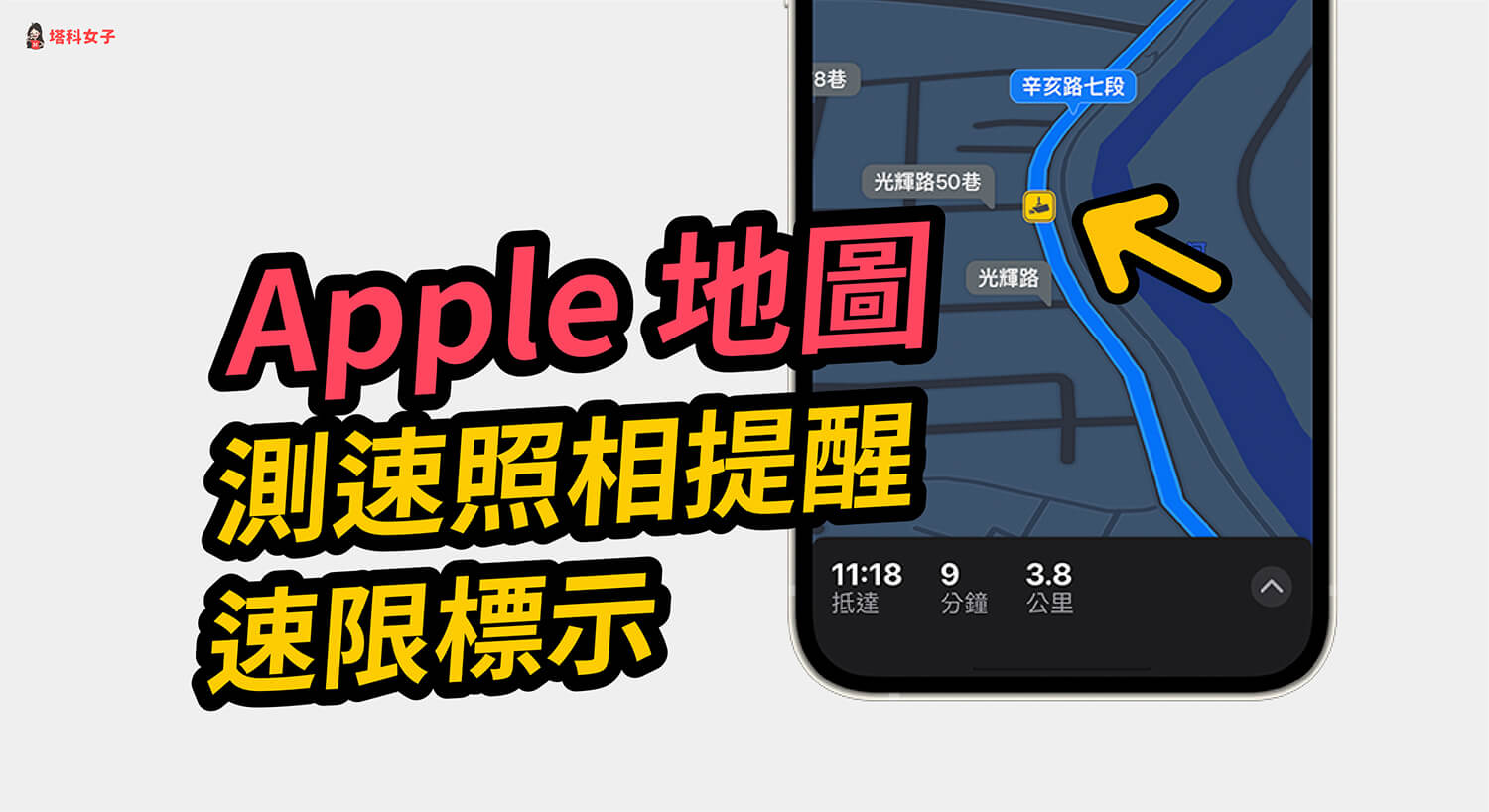
Apple 地圖「速限」vs「測速照相提醒」
Apple 地圖的速限和測速照相提醒是兩個不一樣的功能,兩者都能在 iPhone 及 CarPlay 導航時使用,而差別如下:
- 速限:在道路上駕駛汽車時,導航會顯示道路的限速
- 測速照相提醒:導航時,若途中有測速照相裝置,會在路線上以「黃色照相機」標誌提醒你;若你發現某路段有測速照相,也能在 Apple Maps 內回報。
如何使用 Apple 地圖「速限」功能?
如果你要在 iPhone 上使用 Apple Maps 速限功能,請先依照以下步驟在「地圖」設定內開啟速限。
啟用速限功能
- 開啟 iPhone 上的「設定」,點選「地圖」。
- 進到地圖設定頁面後,在「路線」下方點選「開車」。
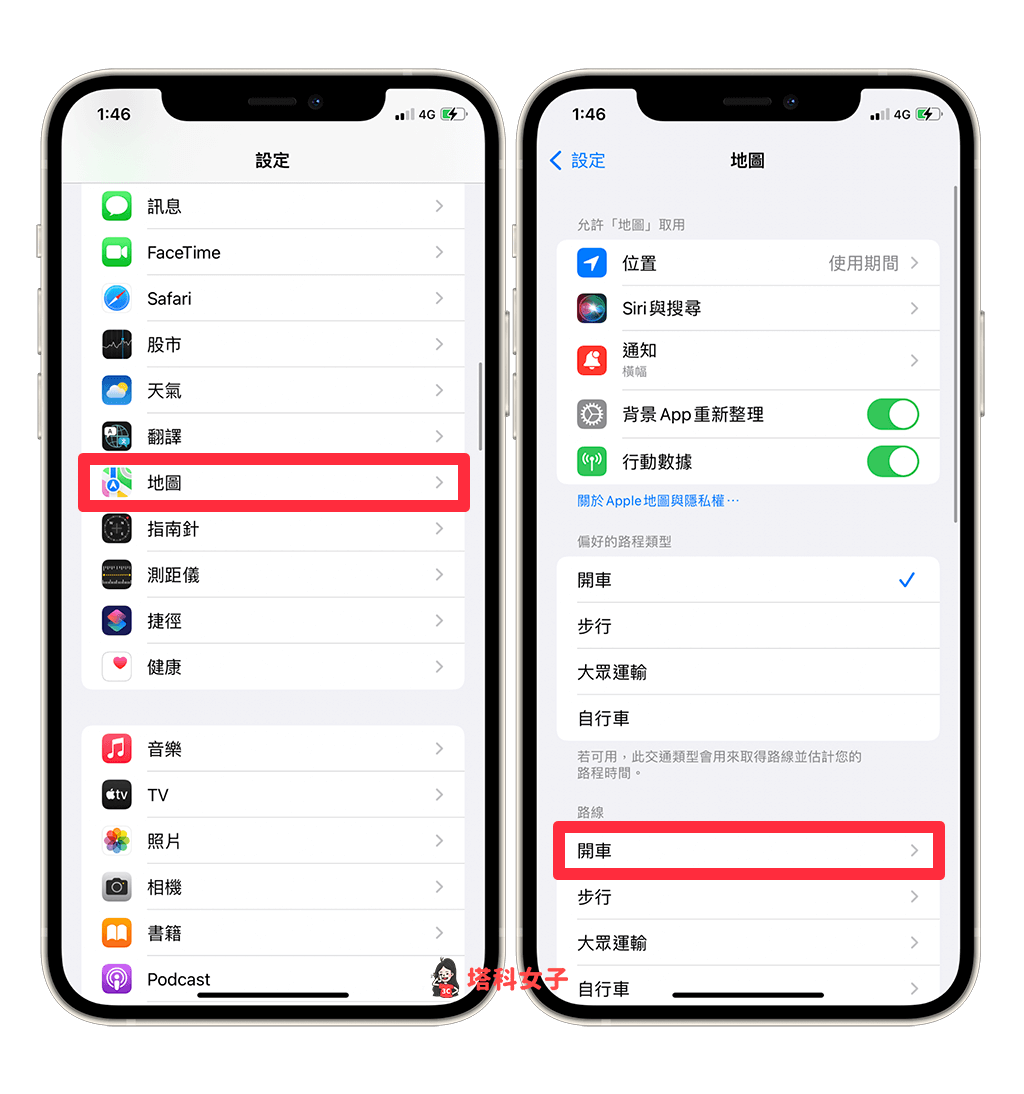
- 在「顯示於導航」下,開啟「速限」功能。
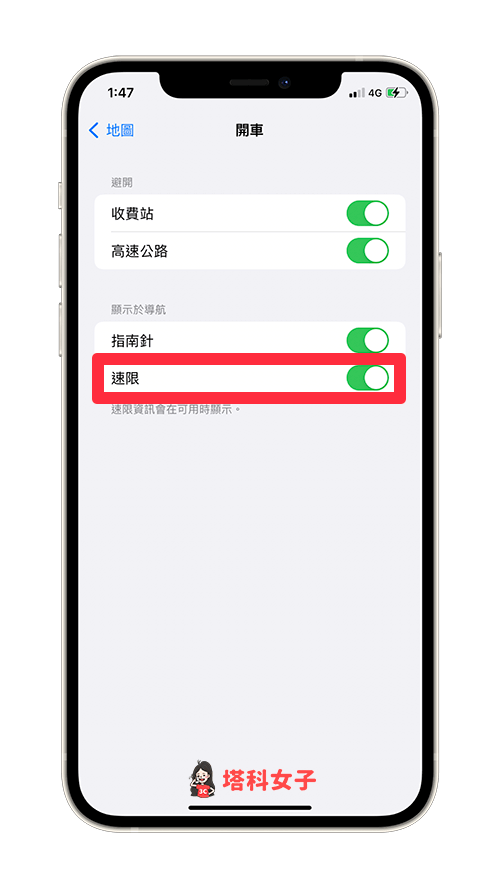
在 Apple 地圖上查看速限
當你進入 Apple Maps 導航模式時,速限資訊會在可用時顯示於左上角,因此並非每一個路段都會顯示速限喔!
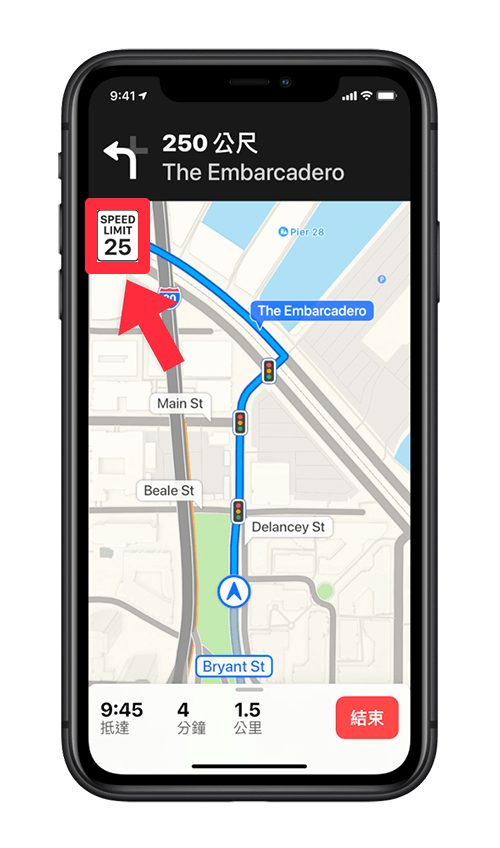
如何使用 Apple 地圖「測速照相提醒」功能?
測速照相警示功能可以提醒駕駛前方有測速照相,這樣駕駛就會放慢速度避免被拍照收到罰單。如果要在 iPhone 上使用的話,需更新到 iOS 14.5 後續版本。
當你使用 Apple 地圖導航並經過有測速照相的路段時,該路段上就會顯示「黃色照相機」圖示來提醒你(如下圖),語音也會發出通知「前方有測速照相」。
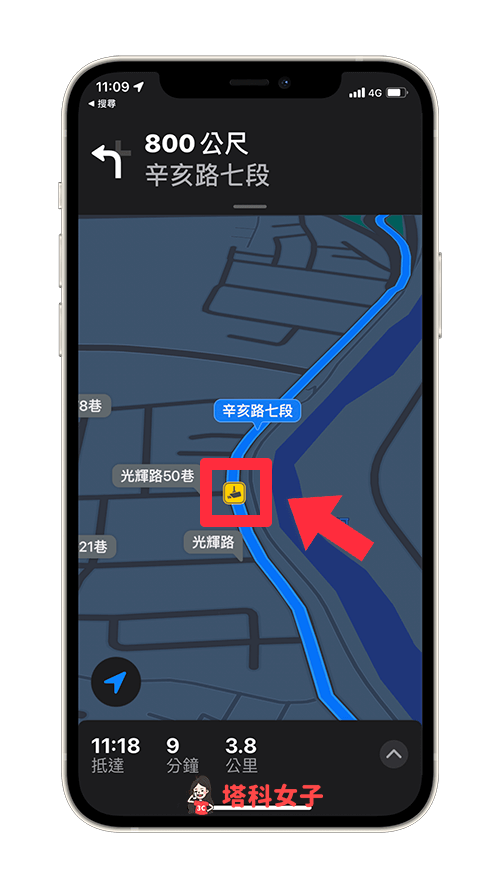
回報測速照相
iOS 14.5 還支援了 iPhone 在 Apple 地圖回報事件的功能,用戶們可以回報車禍事故、不安全事件和測速,回報後會在 Apple 地圖上標示該事件,藉此提醒其他也同樣在使用 Apple 地圖的用戶們。詳細可參考這篇教學:
如果你發現某個路段上有測速照相的話,不妨可以使用回報功能來提醒大家,回報的方法如下:
- 使用 Apple 地圖進入導航模式後,在有測速照相的路段上點選地圖右下角的「^」按鈕。
- 在選單上點選「回報事件」。
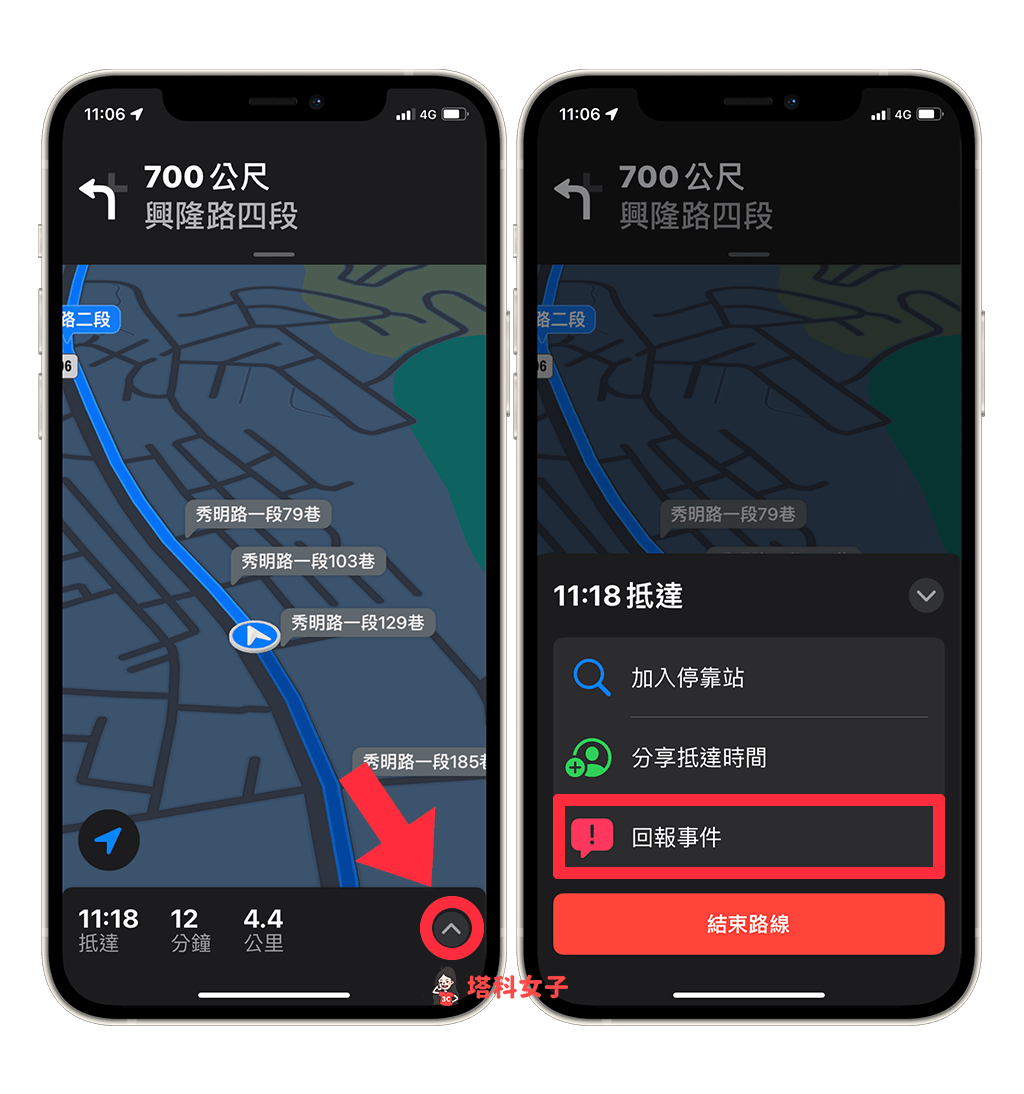
- 選擇「測速」。
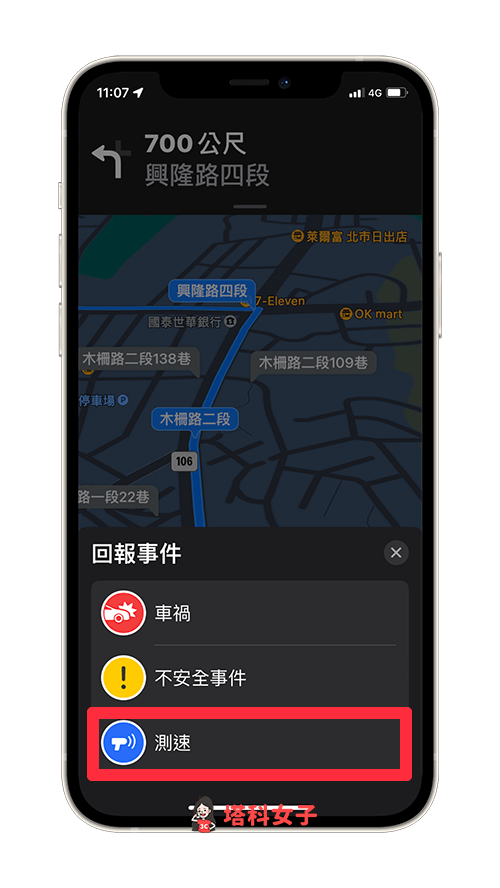
- 回報完成後,該路段上就會出現「藍色照相機」圖示。
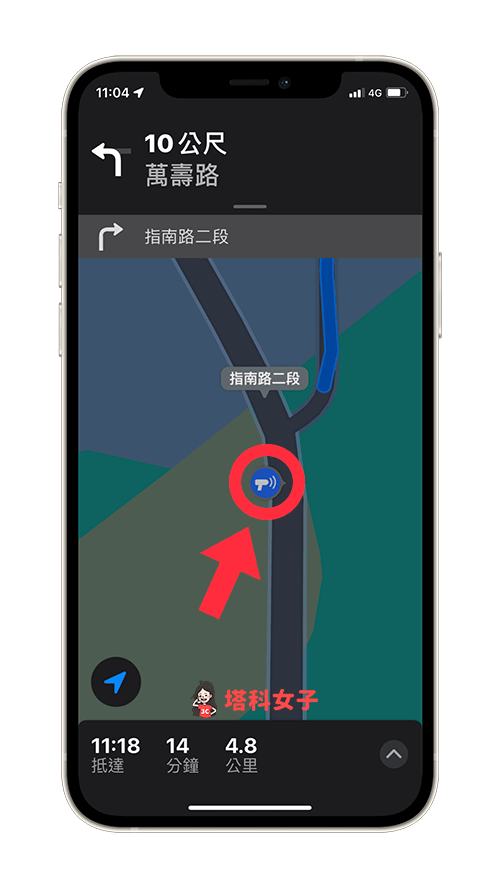
總結
如果你會使用 Apple 地圖來導航,別忘了可以試試看本文教學的兩個實用功能:速限及測速照相提醒,在駕駛時獲得更多有用資訊。
